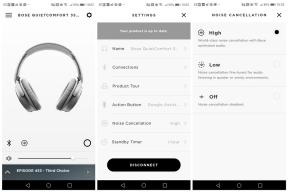TWRP के बिना मैजिक का उपयोग करके Realme C35 RMX3511 को कैसे रूट करें
अनेक वस्तुओं का संग्रह / / June 09, 2022
इस गाइड में, हमने आपकी आसानी के लिए बहुत ही सरल तरीके से TWRP के बिना Magisk का उपयोग करके Realme C35 RMX3511 को रूट करने के चरणों को आपके साथ साझा किया है। Realme C35 को भारत में कंपनी के नवीनतम बजट के रूप में लॉन्च किया गया था जिसमें ट्रिपल रियर कैमरा है जिसमें एक फ्लैगशिप-ग्रेड 50-मेगापिक्सल का प्राइमरी सेंसर, एक फुल-एचडी+ डिस्प्ले और एक यूनिसोक टाइगर T616 शामिल है। एसओसी।
आपके Realme C35 RMX3511 को रूट करने के लिए, हम मैजिक का उपयोग स्टॉक बूट इमेज को पैच करने के लिए करेंगे और इसे आपके डिवाइस के बूट पार्टीशन में फ्लैश करेंगे। अब, अगर आप पूछें कि क्यों Magisk? यह एक सिस्टम-कम रूट प्रक्रिया है जो रूट एक्सेस को सक्षम करते हुए सिस्टम विभाजन के साथ छेड़छाड़ नहीं करती है। मैजिक किसी भी बैंकिंग ऐप, सेफ्टीनेट आदि जैसे ऐप्स को ठीक से काम करने के लिए ऑनलाइन सुरक्षा उपायों को भी छिपा सकता है।

पृष्ठ सामग्री
- Realme C35 डिवाइस अवलोकन:
-
मैजिक का उपयोग करके Realme C35 RMX3511 को रूट करने के लिए कदम
- पूर्व आवश्यकताएं
- आवश्यक डाउनलोड:
- 1. डाउनलोड करें और OZIP फर्मवेयर निकालें:
- 1. Magisk का उपयोग करके बूट छवि को कैसे पैच करें?
-
2. Realme C35 पर पैच की गई बूट छवि को स्थापित करने के लिए कदम
- सिस्टमलेस रूट को सत्यापित करने के लिए कदम
Realme C35 डिवाइस अवलोकन:
Realme C35 में 60Hz रिफ्रेश रेट के साथ 6.6-इंच IPS LCD पैनल है। यह एक FHD+ पैनल है जिसका रिजॉल्यूशन 1080 x 2408 पिक्सल है और इसका आस्पेक्ट रेशियो 20:9 है। स्क्रीन की अधिकतम चमक 600 निट्स है। हुड के तहत, हमारे पास 12 एनएम निर्माण प्रक्रिया पर निर्मित यूनिसोक टाइगर T616 चिप है। यह एक ऑक्टा-कोर प्रोसेसर है जिसमें 2.0 गीगाहर्ट्ज़ पर दो कोर्टेक्स-ए 75 कोर और 1.8 गीगाहर्ट्ज़ पर छह कॉर्टेक्स-ए55 कोर क्लॉक किए गए हैं। ग्राफिक्स-गहन कार्यों को संभालने के लिए, हमारे पास माली-जी57 एमपी1 है।
हमें पीछे की तरफ ट्रिपल कैमरा सेटअप और ऑप्टिक्स के मामले में फ्रंट में सिंगल कैमरा मिलता है। रियर में ट्रिपल कैमरा सेटअप में f/1.8 लेंस के साथ 50 MP का प्राइमरी सेंसर, f/2.4 लेंस के साथ 2 MP का मैक्रो सेंसर और f/2.8 लेंस के साथ 0.3 MP का डेप्थ सेंसर है। सेल्फी के लिए, हमें f/2.0 के साथ 8 MP का सेंसर मिलता है। रियर सेटअप 1080p वीडियो कैप्चर कर सकता है, जबकि फ्रंट कैमरा 720p वीडियो रिकॉर्डिंग तक सीमित है।
इस स्मार्टफोन के तीन स्टोरेज विकल्प हैं: 64GB + 4GB रैम, 64GB + 6GB रैम और 128GB + 4GB रैम। भंडारण विस्तार के लिए एक समर्पित माइक्रोएसडी स्लॉट भी है। यह एंड्रॉइड 11 आउट ऑफ द बॉक्स के साथ आता है जिसमें शीर्ष पर चलने वाली रीयलमे यूआई 2.0 त्वचा है। संचार के संदर्भ में, हमें वाई-फाई 802.11 ए/बी/जी/एन/एसी, ब्लूटूथ 5.0, जीपीएस, एफएम रेडियो और यूएसबी टाइप-सी मिलता है। 2.0. और सेंसर के लिए, हमें एक साइड-माउंटेड फिंगरप्रिंट सेंसर, एक्सेलेरोमीटर, जायरो, प्रॉक्सिमिटी और. मिलता है दिशा सूचक यंत्र। इसे पावर देने वाली 5,000 एमएएच की बैटरी है जो 18W फास्ट चार्जिंग को सपोर्ट करती है। स्मार्टफोन दो रंग विकल्पों में उपलब्ध है: ग्लोइंग ब्लैक और ग्लोइंग ग्रीन।
विज्ञापनों
मैजिक का उपयोग करके Realme C35 RMX3511 को रूट करने के लिए कदम
आवश्यकताओं के साथ पूर्ण-गहराई मार्गदर्शिका का पालन करें और नीचे दिए गए लिंक डाउनलोड करें।
याद रखो:
- रूट करने से आपके डिवाइस पर निर्माता की वारंटी रद्द हो सकती है।
- रूटिंग फर्मवेयर ओटीए अपडेट को ब्लॉक कर देगी।
अब, कुछ आवश्यक कदमों पर ध्यान दें, जिनका आपको पालन करने की आवश्यकता है:
पूर्व आवश्यकताएं
- आपको किसी भी Realme डिवाइस पर बूटलोडर को अनलॉक करें
- आपके फोन का बैटरी जूस 60% से ज्यादा होना चाहिए।
- रखिए आपके डिवाइस डेटा का बैकअप सर्वप्रथम। इसलिए, कुछ भी गलत होने पर आप महत्वपूर्ण डेटा वापस प्राप्त कर सकते हैं।
- इस आलेख में छवि फ़ाइल केवल Realme C35 मॉडल द्वारा समर्थित है। इसे अन्य मॉडलों पर फ्लैश करने का प्रयास न करें।
- अपने डिवाइस को कंप्यूटर से कनेक्ट करने के लिए आपको एक पीसी/लैपटॉप और एक यूएसबी केबल की भी आवश्यकता होगी।
- आपको नीचे दी गई सभी आवश्यक फाइलों, टूल्स और ड्राइवरों को तदनुसार डाउनलोड करना चाहिए।
आवश्यक डाउनलोड:
- एडीबी और फास्टबूट डाउनलोड करें फ़ाइलें (खिड़कियाँ/MAC)
- रियलमी यूएसबी ड्राइवर्स - इसे अपने कंप्यूटर पर डाउनलोड और इंस्टॉल करें
- नवीनतम डाउनलोड करें Realme C35 फर्मवेयर फ्लैश फ़ाइल और इसे पीसी में ले जाएं
चेतावनी:
हम GetDroidTips पर इस गाइड का पालन करने या किसी फ़ाइल को फ्लैश करने के दौरान या उसके बाद आपके फोन में होने वाली किसी भी प्रकार की त्रुटि या क्षति के लिए जिम्मेदार नहीं होंगे। आपको पता होना चाहिए कि आप क्या कर रहे हैं। पहले पूर्ण बैकअप लें और अपने जोखिम पर आगे बढ़ें!
1. डाउनलोड करें और OZIP फर्मवेयर निकालें:
विज्ञापनों
1. Magisk का उपयोग करके बूट छवि को कैसे पैच करें?
- USB केबल के माध्यम से अपना उपकरण संलग्न करें और निकाले गए फ़ोल्डर से केवल boot.img फ़ाइल को अपने डिवाइस संग्रहण में कॉपी करें
- प्रक्षेपण मैजिक मैनेजर. जब कोई पॉपअप Magisk इंस्टॉल करने के लिए कहता दिखाई दे, तो INSTALL चुनें और फिर से इंस्टॉल करना चुनें।
- "पैच बूट इमेज फाइल" पर टैप करें।

- आंतरिक संग्रहण पर नेविगेट करें और अपने फ़ोन की बूट छवि चुनें जिसे आपने पहले स्थानांतरित किया था।
- कुछ सेकंड प्रतीक्षा करें। मैजिक बूट इमेज को पैच करना शुरू कर देगा।
- एक बार बूट छवि को पैच कर दिया गया है, आंतरिक भंडारण से "patched_boot.img" की प्रतिलिपि बनाएँ और इसे अपने पीसी के समान निकाले गए ROM फ़ोल्डर में बदलें।
अब आप पैच की गई बूट छवि फ़ाइल को फ्लैश करने के लिए दूसरे चरण का अनुसरण कर सकते हैं।
2. Realme C35 पर पैच की गई बूट छवि को स्थापित करने के लिए कदम
नीचे दिए गए लिंक से Realme C35 पर पैच बूट इमेज को स्थापित करने के लिए उचित गाइड का पालन करें:
- अब, एडीबी और फास्टबूट टूल को निकालें, फिर पैच की गई बूट छवि फ़ाइल को उसी फ़ोल्डर में ले जाएं।
- कमांड विंडो/पावरशेल खोलने के लिए Shift कुंजी + राइट-माउस-क्लिक को दबाकर रखें।
- इसके बाद, मैजिक स्थापित करने और अपने एंड्रॉइड डिवाइस को रूट करने के लिए "patched_boot.img" फ्लैश करने के लिए निम्न आदेश दर्ज करें:
फास्टबूट फ्लैश बूट पैच_बूट.आईएमजी
- A/B पार्टीशन सिस्टम वाले डिवाइस के लिए, आपको निम्न कमांड का उपयोग करना होगा:
फास्टबूट फ्लैश बूट_ए पैचेड_बूट.आईएमजी फास्टबूट फ्लैश बूट_बी पैचेड_बूट.आईएमजी
कृपया बदलें [पैचेड_बूट.आईएमजी] आपके द्वारा डाउनलोड की गई बूट छवि फ़ाइल के नाम के साथ, उसके बाद .img एक्सटेंशन।
विज्ञापनों
- चमकती प्रक्रिया पूरी होने तक प्रतीक्षा करें।
- अंत में, अपने डिवाइस को रिबूट करने के लिए कमांड टाइप करें।
फास्टबूट रिबूट
- इतना ही।
सिस्टमलेस रूट को सत्यापित करने के लिए कदम
- लॉन्च करें मैजिक मैनेजर ऐप आपके डिवाइस पर।
- अब, अपने फोन पर सिस्टमलेस रूट एक्सेस को सत्यापित करने के लिए, आपको स्टेटस स्क्रीन दिखाई देगी। यहां सभी विकल्पों पर हरे रंग का निशान लगाया जाना चाहिए, यदि वे ठीक से जड़े हों। यदि हां, तो इसका मतलब है कि आपने Google सुरक्षा नेट उपाय को सफलतापूर्वक दरकिनार कर दिया है।
यही है, दोस्तों। हमें उम्मीद है कि आपको यह मार्गदर्शिका उपयोगी लगी होगी और आपने अपने Realme C35 डिवाइस को सफलतापूर्वक रूट किया है। किसी भी प्रश्न के लिए, नीचे टिप्पणी में पूछने के लिए स्वतंत्र महसूस करें।